Určitě jste si všimli, že je možné sledovat využití mobilních dat vašeho Samsung Galaxy Tab A6. Toto je nová funkce systému Android, která je docela praktická, protože si ne vždy uvědomujeme, jak používáme náš internetový plán. A přestože jsou plány nyní poměrně velké, není neobvyklé spotřebovat je všechny do konce měsíce. Možná však nebudete potřebovat, aby měli lidé přístup k vašemu využití dat.
V této příručce vám ukážeme jak odstranit historii využití dat na vašem Samsung Galaxy Tab A6? Za tímto účelem vám nejprve ukážeme, jak tuto funkci používat, potom, jak odstranit historii využití mobilních dat nejprve z nastavení Samsung Galaxy Tab A6 a nakonec díky třetí straně aplikace.
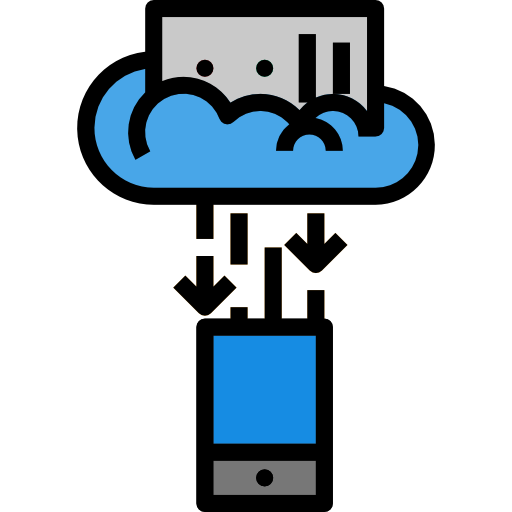
Jak používat historii využití mobilních dat na Samsung Galaxy Tab A6?
Jak jsme vám rychle vysvětlili v úvodu, existuje způsob, jak sledovat využití mobilních dat na Samsung Galaxy Tab A6. Tato funkce je pro vás obzvláště užitečná zaměřit se na energeticky nejnáročnější aplikace Také budete moci identifikovat distribuci dat v popředí a pozadí .
Toto je dobrý způsob, jak zjistit, zda jste někdy s konkrétní aplikací přešli přes palubu, neuvědomujeme si to, nicméně velmi často právě sociální sítě spotřebovávají nejvíce mobilních dat na našich Samsung Galaxy Tabs A6. Videa se skutečně načítají automaticky v nejlepší dostupné kvalitě, a pokud máte někdy dobré pokrytí sítě, nutně je načtete v maximální kvalitě. To může rychle představovat několik spotřebovaných gigabajtů internetových dat.
Chcete -li jej používat, manipulace je obzvláště snadná, použijte k tomu následující pokyny:
- Otevřete „Nastavení“ vašeho Samsung Galaxy Tab A6
- Přejděte na to v nabídce "Spojení"
- Klikněte na kartu „Využití dat“
- V této nabídce můžete rozlišit objem dat spotřebovaných za určité období (většinu času aktuálního měsíce)
- Pokud byste někdy chtěli posoudit distribuci vaší datové aplikace podle aplikace, stiskněte „Využití mobilních dat“
- Budete tedy mít přístup k seznamu vašich aplikací, které spotřebovávají mobilní data, od nejnáročnějších po nejmenší.
- Nakonec určete množství využití mobilních dat aplikací vašeho Samsung Galaxy Tab A6 v popředí a na pozadí stisknutím aplikace, která vás zajímá, abyste měli přístup k detailům
Jak vymazat historii využití dat na Samsung Galaxy Tab A6?
Nyní přejdeme k části, která vás určitě zajímá nejvíce, postup vymazání historie využití dat o hlasování Samsung Galaxy Tab A6? Tento proces není příliš intuitivní, budete na to muset být lstiví, ale nebojte se, je to do značné míry proveditelné, i když nejste odborníkem na nové technologie.
Jak odstranit historii využití dat pomocí nastavení vašeho Samsung Galaxy Tab A6?
Nejprve si ukážeme postup pro lidi, kteří nepotřebují nebo nemají k dispozici dostatek mobilních dat ke stažení aplikace specifické pro tuto funkci. Jak jste pochopili, nedávné verze systému Android velmi dobře podporují správu využití dat z internetu na vašem Samsung Galaxy Tab A6, ale neexistuje žádné tlačítko pro okamžité smazání tohoto obsahu, níže je trik, který jsme zjistili, že je resetujeme :
- Přejděte na „Nastavení“ svého Samsung Galaxy Tab A6
- Klikněte na nabídku „Připojení“
- Nakonec přejděte do podnabídky „Použití údajů“
- Nyní budete muset upravit datum zahájení záznamu dat v tomto rámečku stiskněte "Zúčtovací období"
- Nakonec do pole „Zahájit fakturační cyklus“ zadejte aktuální datum a pokračujte tímto způsobem smažte veškerou historii dat na vašem Samsung Galaxy Tab A6
Jak odstranit historii využití dat z internetu na Samsung Galaxy Tab A6 pomocí aplikace?
Druhá možnost, pokud je vaše verze systému Android příliš stará a tuto funkci nepodporuje, nebojte se, můžete to udělat také prostřednictvím aplikace třetí strany. Po vyzkoušení několika aplikací doporučujeme použít Můj správce údajů pro vymažte historii využití mobilních dat ve vašem Samsung Galaxy Tab A6. Aplikace je mnohem úplnější a intuitivnější než nativní verze systému Android. Objevte níže uvedený postup:
- Stáhněte si a nainstalujte aplikaci Můj správce údajů na kartě Samsung Galaxy A6
- Otevřete aplikaci
- Klikněte na tři malé vodorovné pruhy v horní části obrazovky
- Přejděte na „Nastavení“ aplikace
- Klikněte na „Odstranit historii dat“
Pokud někdy máte problémy s připojením k internetu na Samsung Galaxy Tab A6, zatímco stále máte balíček, neváhejte se podívat na náš příspěvek na toto téma.
Pokud chcete, aby se mnoho výukových programů stalo mistrem Samsung Galaxy Tab A6, zveme vás k procházení dalších výukových programů v kategorii: Karta Samsung Galaxy A6.
